photoshop怎麼拼圖
- silencement原創
- 2019-05-28 15:18:5444756瀏覽

如何用PhotoShop進行無縫拼圖?很多小夥伴常常要使用到拼圖,下面,小編就為大家介紹下用PhotoShop進行無縫拼圖方法。
1、開啟PhotoShop軟體,新建一個畫布,小編這裡建立了一個A4紙張大小的畫布,
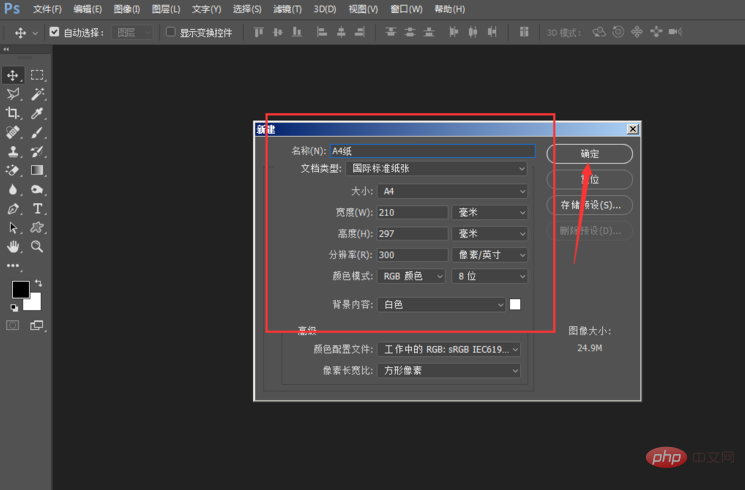
#2、回到圖片庫中,選取需要的圖片,可以直接拉到畫布中。
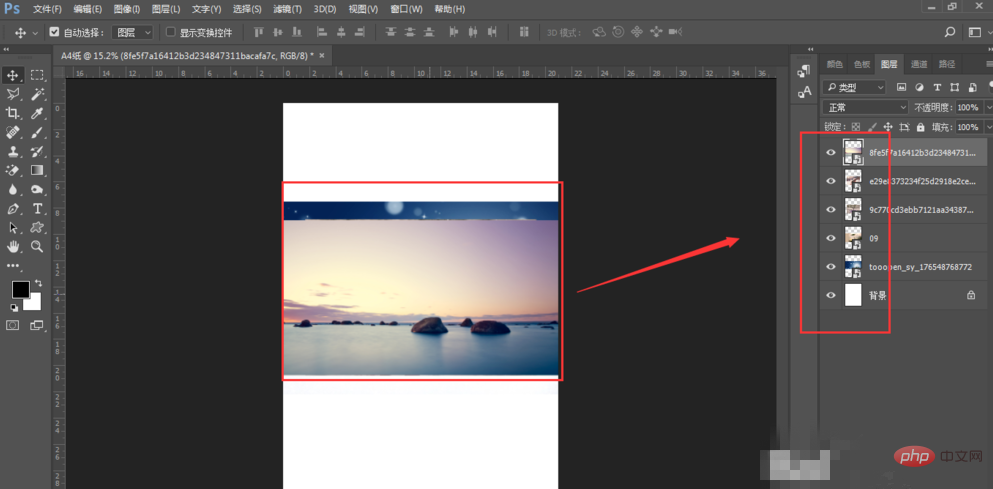
拖曳到畫布中的圖片,要先按回車確定,才能將圖片置入到畫布中。置入到畫布中的圖片,在右側圖層區會產生一個圖層,這個圖片是智慧型物件樣式的。
3、用滑鼠點選其中一個圖層,就會選取其對應的左側畫布中的圖片。然後按ctrl T變換,在左側的圖片會出現一個選擇框,滑鼠移動到圖片上點擊不放手,可以自由移動圖片的位置。滑鼠移動到邊框的斜角位置,當出現斜線圖標,這時可以變換圖片大小,按住shift鍵,可以固定比例改變圖片大小。

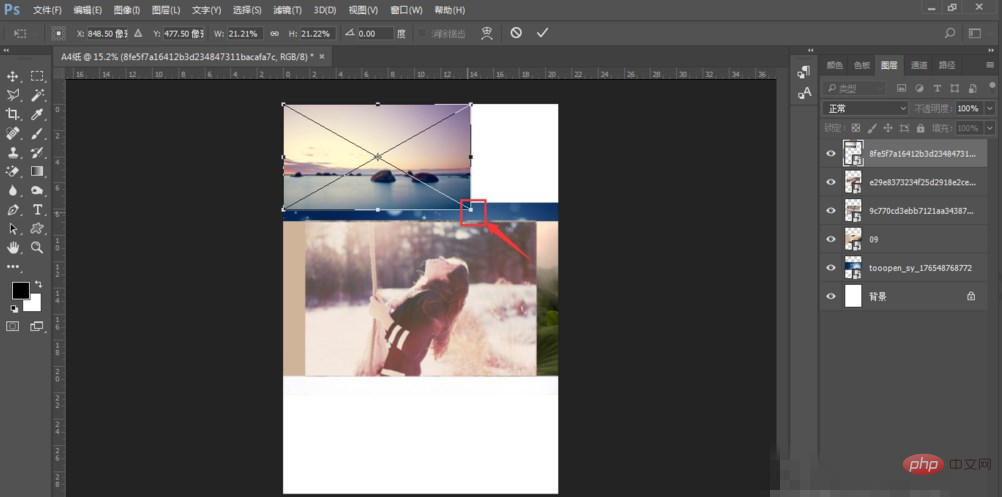 4、將圖片移到一個位置後,按下回車鍵確定,將變換框取消。
4、將圖片移到一個位置後,按下回車鍵確定,將變換框取消。
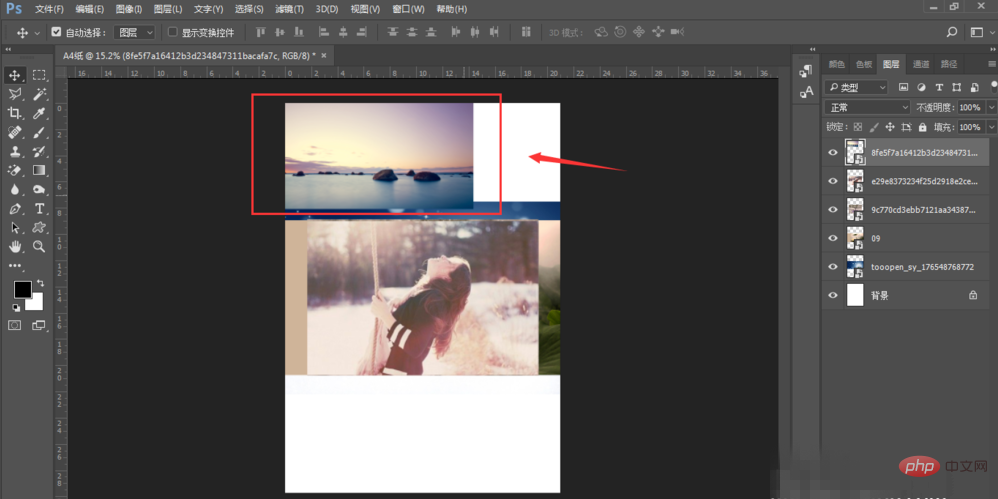
5、使用相同的方法,就可以對其他圖片進行大小、位置的變換,如圖所示。
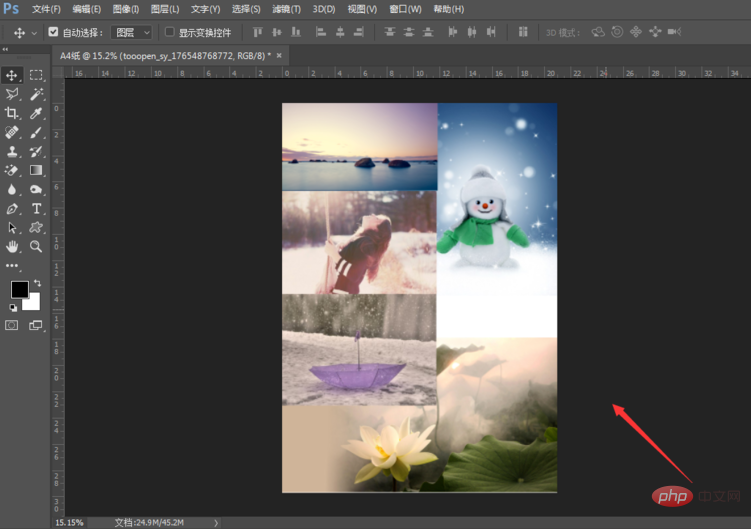
以上是photoshop怎麼拼圖的詳細內容。更多資訊請關注PHP中文網其他相關文章!
陳述:
本文內容由網友自願投稿,版權歸原作者所有。本站不承擔相應的法律責任。如發現涉嫌抄襲或侵權的內容,請聯絡admin@php.cn
上一篇:ps圖層紅色什麼意思下一篇:ps圖層紅色什麼意思

